如果您在iPhone上使用Apple ID,則可能會在Apple ID設置中遇到令人沮喪的錯誤,在該設置中,您被重複要求驗證Apple ID。無論您在設置中輸入Apple ID的密碼多少次,Apple ID驗證都會在iPhone上彈出。這將非常煩人,因為它不允許您在iPhone上幾乎打開任何應用程序。
值得慶幸的是,有一些解決方案可以嘗試解決Apple ID,要求不時進行驗證。不要煩惱,因為所有方法都很容易遵循,也不是特別徵稅。在本文中,我們將帶您完成詳細的步驟,您將知道如何停止Apple ID驗證彈出盡快在iPhone上。讓我們現在檢查一下!
當您第一次在iPhone上看到此錯誤時,您將想知道為什麼Apple ID驗證不斷彈出。實際上,這可能是由許多已知或未知原因引起的。以下是導致Apple ID不斷驗證的最重要原因。
1。您已在iPhone上使用過時的密碼登錄Apple ID。
2。iPhone上有一個技術故障,或者您的iPhone需要更新。
3。您已經在Apple ID上完成了一些不當設置。
無論出於何種原因,由於此彈出驗證,您將無法在iPhone上使用某些功能或應用程序。在下一部分中,您將知道如何停止在iPhone或iPad上彈出Apple ID驗證。
第2部分。如何獲得Apple ID驗證以停止彈出
為了防止Apple ID一直要求驗證,這些方法將為您工作。如果您仍在遇到此問題,只需嘗試以下步驟即可。
方法1。強制重置iPhone
重新啟動iPhone可能是修復各種錯誤的一種方法,並且總是值得首先嘗試。因此,當您在iPhone上看到彈出式Apple ID驗證時,只需採取以下步驟即可。
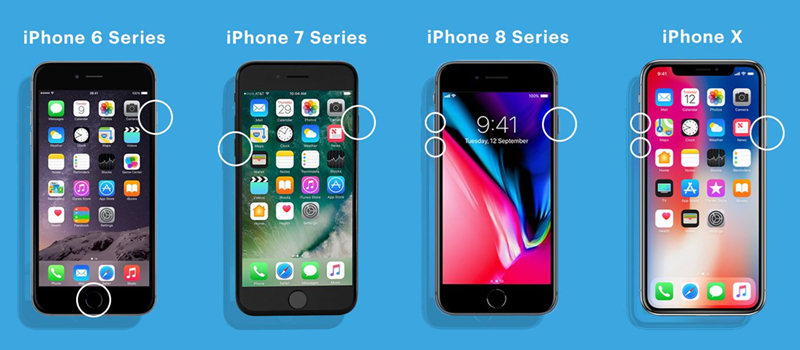
步驟1。在Apple ID驗證的提示下,點擊“設置”按鈕。
步驟2。然後按下并快速釋放上音量上下按鈕。
步驟3。按並釋放側面按鈕,直到Apple徽標出現在iPhone上。
方法2。簽字並簽署回到Apple ID
您可能會發現上述方法僅提供臨時修復,然後Apple ID再次要求進行驗證。如果您的問題沒有解決,則登錄Apple ID可能會有所幫助。然後,您可以在iPhone上再次登錄Apple ID。
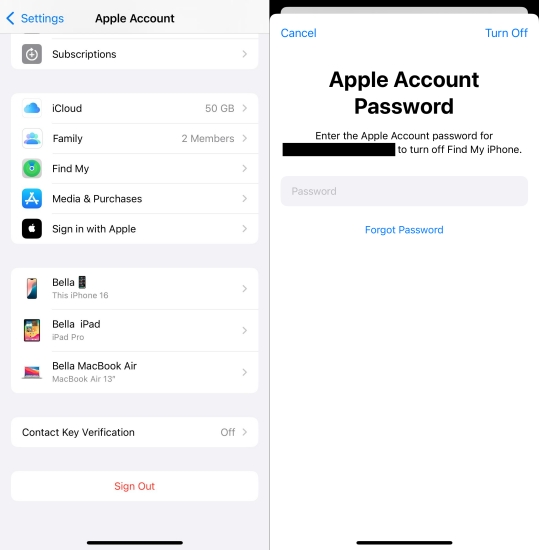
步驟1。打開設定在iPhone上,然後點擊您的Apple ID名稱。
步驟2。在屏幕的底部,點擊登出。
步驟3。輸入您的Apple ID密碼並點擊繼續。
步驟4。輕敲登出再次完全簽署iCloud。
步驟5。返回點擊登入並輸入您的Apple ID憑據進行簽名。
方法3。更改Apple ID的密碼
嘗試上述方法後什麼都沒有發生,您可以更改Apple ID的密碼。通過使用新密碼來驗證Apple ID,您將不會一次又一次地驗證它。請按照以下步驟重置您的Apple ID密碼。
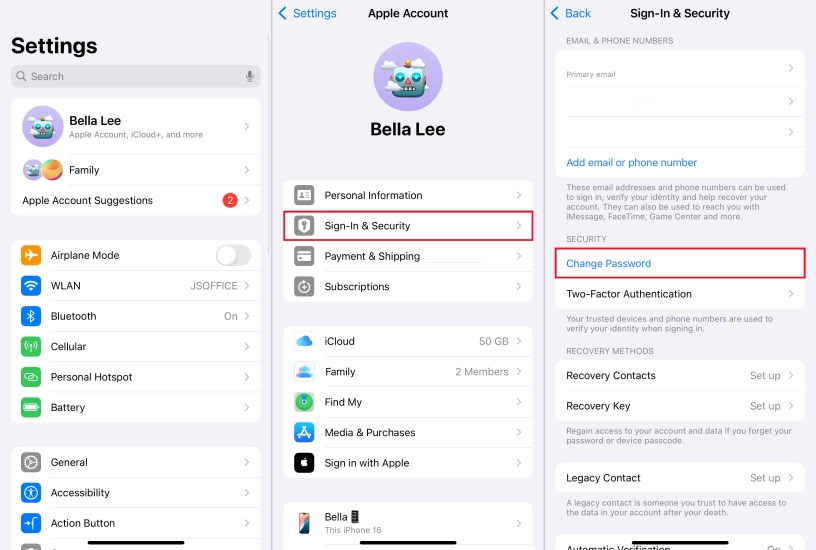
步驟1。啟動設定應用並點擊您的Apple ID名稱。
步驟2。輕敲登錄和安全>更改密碼。
步驟3。如果您記住它,輸入當前密碼。
步驟4。然後為您的Apple ID輸入新密碼,然後再次鍵入。
步驟5。輕敲改變或者更改密碼保存您的設置。
方法4。更新Apple ID信息
確保您的所有信息(包括電子郵件地址和電話號碼)在iPhone上是最新的。要解決隨機的Apple ID驗證彈出,您可以通過遵循以下步驟來更新信息。
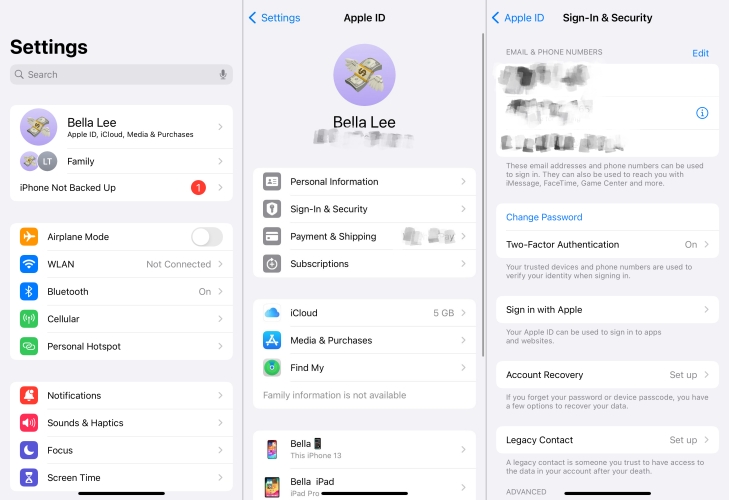
步驟1。啟動設置應用程序並點擊您的Apple ID名稱。
步驟2。輕敲登錄和安全性,然後查看您的Apple ID設置。
步驟3。繼續更新您的Apple ID信息。
方法5。啟用兩因素身份驗證
兩因素身份驗證增加了額外的安全性,因此未經授權的用戶更難訪問您的帳戶。要修復Apple ID驗證通知不斷彈出,您可以啟用兩因素身份驗證。
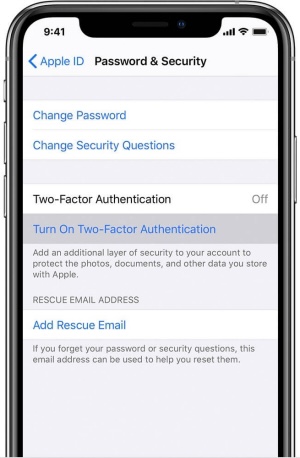
步驟1。前往設置>您的Apple ID名稱>登錄和安全性。
步驟2。輕敲打開兩類身份驗證啟用它。
方法6。 iPhone上更新iOS版本
如果您仍然感到煩惱以驗證iPhone上的Apple ID,則可能需要將iPhone更新到最新版本。如果您的iPhone沒有運行最新版本的iOS,則可以嘗試更新iPhone。
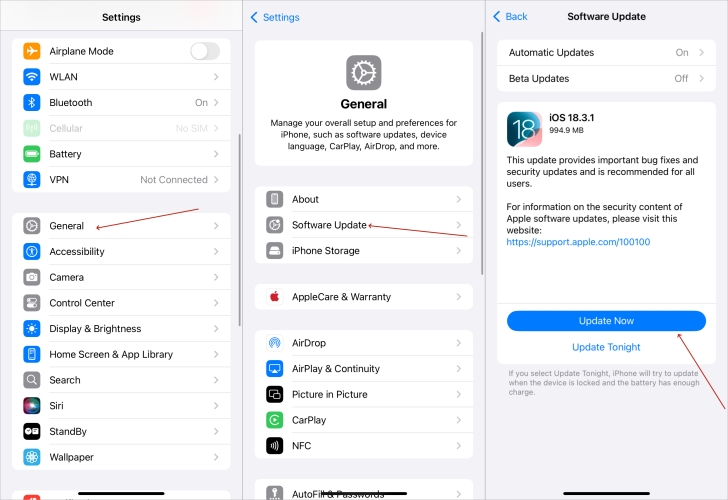
步驟1。打開設定在iPhone上,然後點擊一般的。
步驟2。輕敲軟件更新並檢查您的iPhone更新。
步驟3。選擇要安裝的iOS版本並點擊下載並安裝。
步驟4。下載更新後,輸入您的屏幕鎖密碼。
步驟5。輕敲立即安裝將iPhone更新為最新版本的iOS。
方法7。查看付款信息
不正確的付款細節可能會觸發驗證問題。如果您在iPhone上的付款信息不是準確和最新的,則可以查看和更新付款信息。這是更新付款詳細信息的方法。
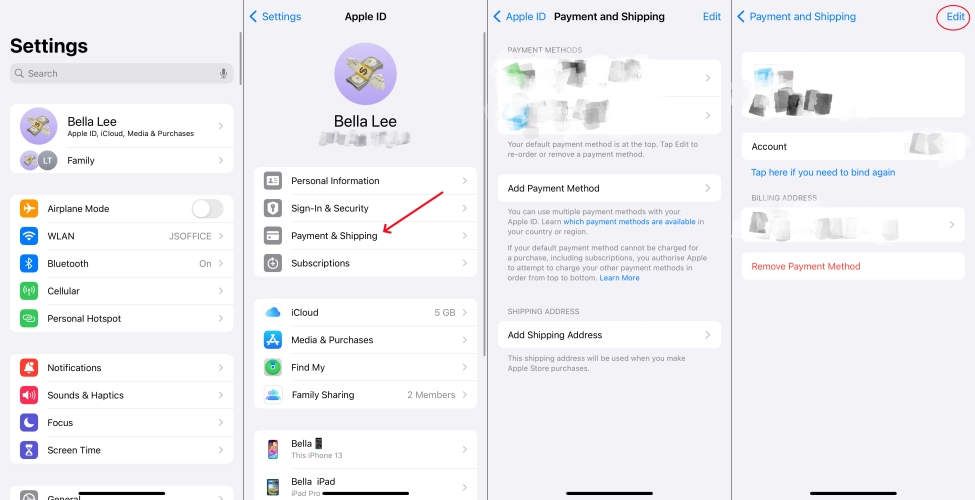
步驟1。在設定在iPhone上,點擊您的Apple ID名稱。
步驟2。輕敲付款和運輸,然後輸入您的Apple ID密碼。
步驟3。選擇付款方式並點擊編輯。
步驟4。輸入您的新計費信息,然後點擊完畢。
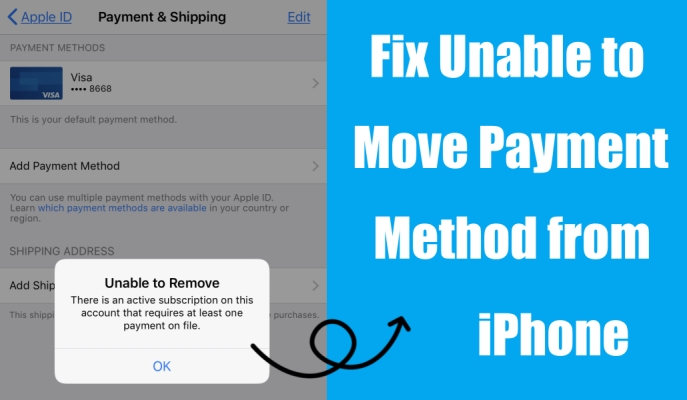
為什麼我無法在iPhone上刪除付款方式?理由和修復!
無法從iPhone中刪除付款方式?在本指南中,我們將引導您了解如何從Apple ID中刪除付款方式。
閱讀更多>>
方法8。 iPhone上的重置網絡設置
也許,iPhone上的Internet連接存在問題。在Apple ID驗證不斷彈出的情況下,您可以嘗試重置網絡設置以解決此問題。這是方法。
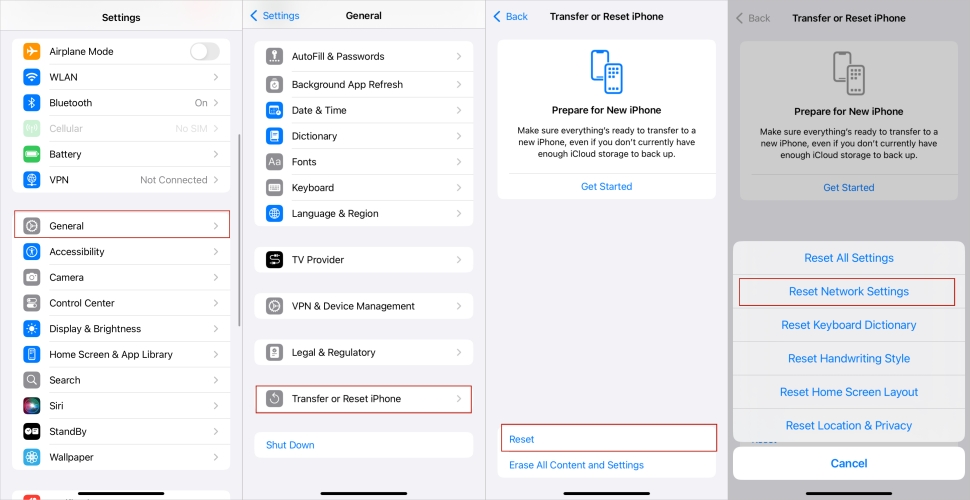
步驟1。前往設置>一般>轉移或重置iPhone。
步驟2。輕敲重置並選擇重置網絡設置。
步驟3。輕敲重置網絡設置再次確認。
方法9。檢查多個設備
擁有多個具有相同Apple ID的設備有時會導致驗證彈出窗口。如果您擁有多個Apple設備,則可以使用相同的Apple ID管理設備並卸下不必要的設備。
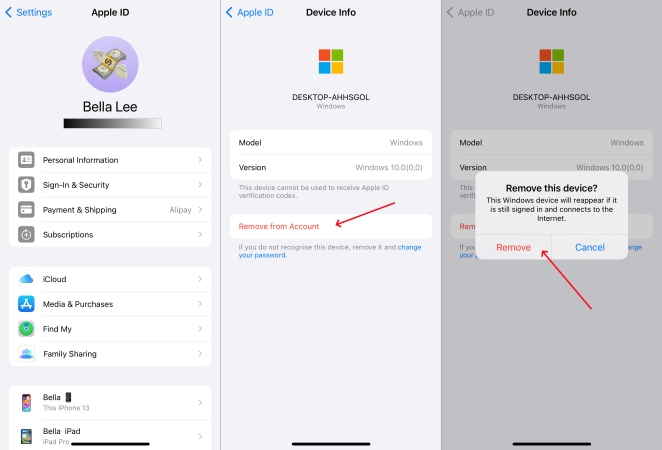
步驟1。在iPhone上,點擊設置>您的Apple ID名稱。
步驟2。向下滾動設備列表並查看與同一Apple ID鏈接的設備。
步驟3。點擊您不再使用的任何設備,然後點擊從帳戶中刪除。
方法10。工廠重置iPhone
也許在更新iPhone之後,Apple ID的問題仍會連續驗證困擾您。將iPhone重置為出廠設置並再次將其設置為解決此問題。
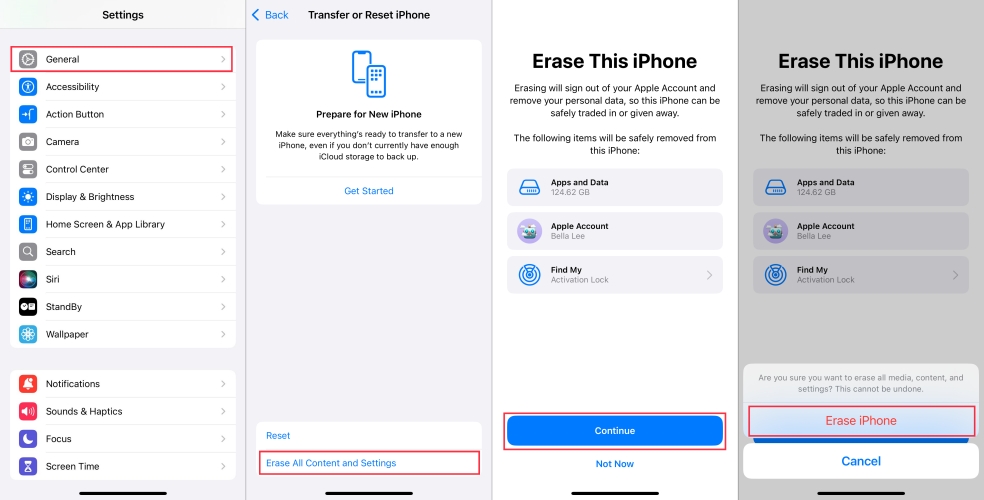
步驟1。輕敲設置>一般並選擇轉移或重置iPhone。
步驟2。在轉移或重置iPhone下,按擦除所有內容和設置。
步驟3。輕敲繼續,然後選擇跳過iCloud備份或不。
步驟4。您會要求您使用屏幕密碼,以確認您要出廠設備重置設備。
第3部分。如何在沒有密碼的情況下停止Apple ID驗證彈出
但是,您將無法使用上述方法解決Apple ID密碼驗證彈出問題的問題。或者,您不記得您的Apple ID密碼或其他詳細信息,例如用於Apple ID的電子郵件和安全問題。解決這個問題變得更加複雜。就它們而言,Magfone iPhone Unlocker是一個很好的解決方案,可幫助您在忘記Apple ID密碼的同時停止Apple ID驗證彈出。
作為一個多合一的解鎖工具,Magfone iPhone Unlocker可以輕鬆地從iPhone,iPad和iPod Touch中刪除Apple ID,而無需輸入密碼。除此之外,Magfone軟件還有其他功能。您可以使用它來解鎖各種屏幕鎖,例如face ID和触摸ID。對於Magfone iPhone Unlocker來說,擺脫屏幕時間和旁路MDM限制也是一種快照。
這是您可以遵循的詳細指南,以藉助Magfone iPhone Unlocker連續驗證Apple ID。
步驟1連接iPhone並打開Magfone
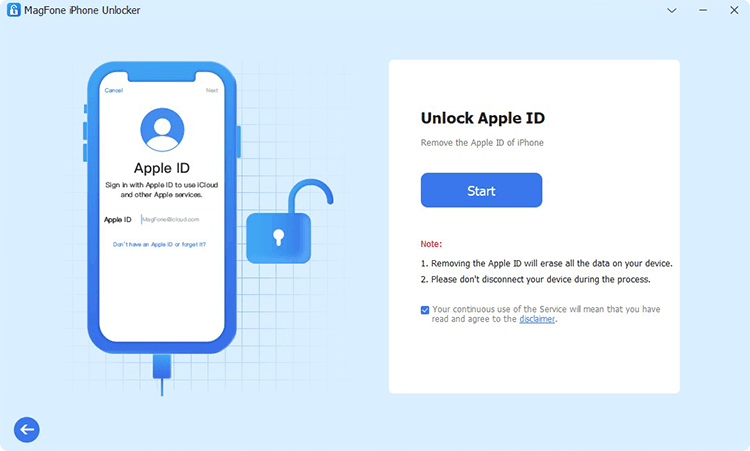
首先,使用USB電纜將iPhone連接到計算機。在計算機上檢測到設備後,打開Magfone iPhone Unlocker並選擇“刪除Apple ID”選項,然後單擊“開始”按鈕。
步驟2下載iPhone的固件
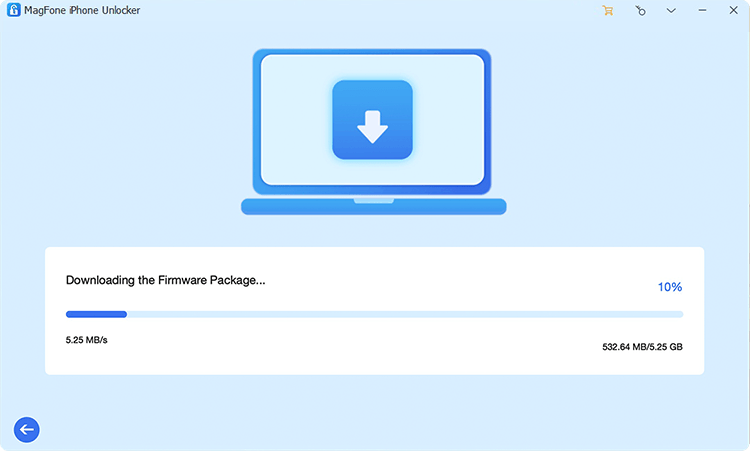
然後,您需要為iPhone下載固件包。在此之前,請仔細檢查設備信息,您可以手動糾正錯誤的信息。然後單擊下載按鈕。
步驟3修復Apple ID驗證不斷彈出
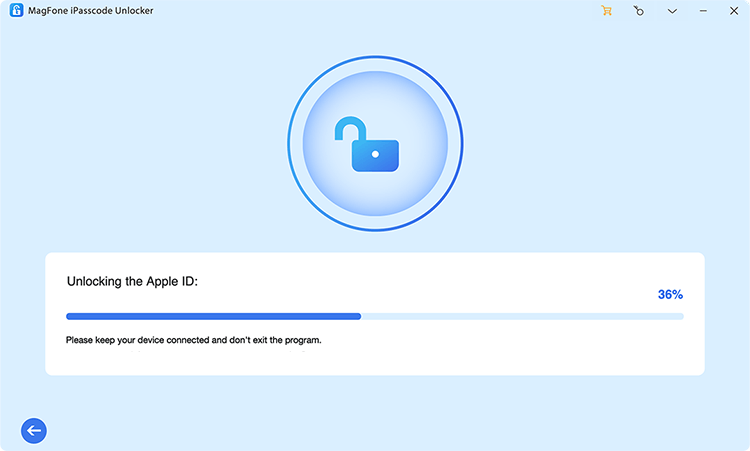
下載固件後,您可以單擊“解鎖”按鈕以使Magfone iPhone Unlocker從iPhone中刪除Apple ID。它將完全刪除設備上的Apple ID,這可以幫助您解決問題。
第4部分。關於Apple ID驗證的常見問題解答
Q1。如何在沒有電話的情況下獲取Apple ID驗證代碼?
A1:您可以在iPhone上獲得驗證代碼,而可以在使用相同Apple ID的Mac或iPad(例如Mac或iPad)上接收它。您可以從iPad,Apple Watch或Mac上的設置中獲取代碼。
從您的iPad或Apple Watch
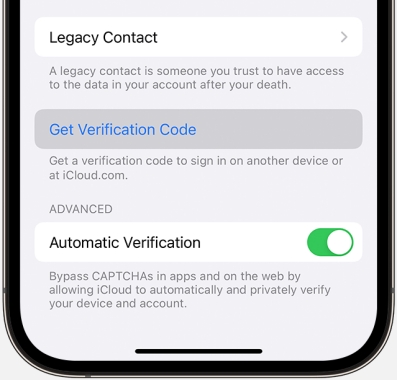
步驟1。去設置>您的Apple ID名稱。
步驟2。輕敲登錄和安全>兩因素身份驗證。
步驟3。輕敲獲取驗證代碼。
從您的Mac
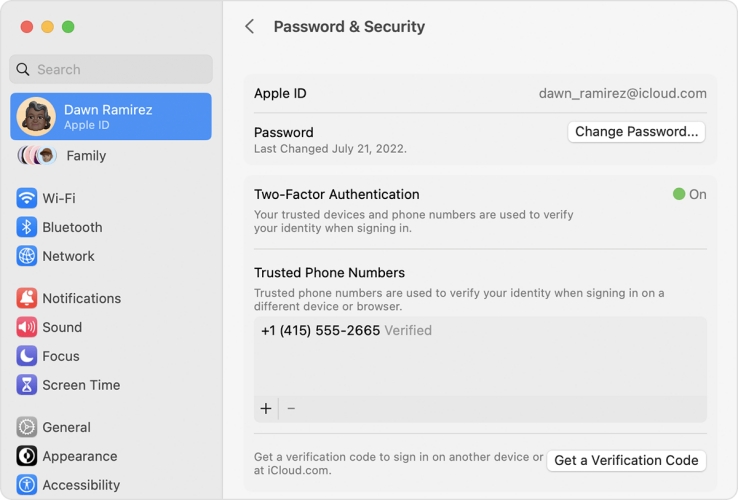
步驟1。去蘋果菜單>系統設置,然後單擊您的Apple ID名稱。
步驟2。點擊登錄和安全>兩因素身份驗證。
步驟3。點擊獲取驗證代碼。
Q2。為什麼說驗證在Apple ID上失敗了?
A2:這可能是由於過時的軟件,錯誤的設置或您的Internet連接問題而發生的。如果您收到提示 - 驗證失敗。發生未知的錯誤,您可以檢查我們的指南以解決此問題。
Q3。如何在沒有驗證代碼的情況下登錄Apple ID?
A3:不,如果沒有新的Apple設備上的驗證代碼,您就無法登錄Apple ID。如果您已在iPhone上登錄Apple ID,則可以直接使用Apple ID和密碼登錄。
第5部分。結論
解決Apple ID驗證不斷在iPhone上彈出的問題並不容易。但是閱讀本文後,您可以立即解決問題。如果您不想在這樣的問題上浪費時間,則可以嘗試使用Magfone iPhone Unlocker。希望您可以通過我們指南中介紹的方法解決問題。如果您還有其他問題,請發表評論並提供精確的細節。
